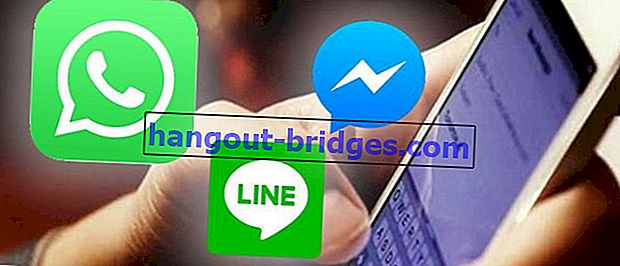Cara Memperbaiki Fail Word yang Tidak Dapat Dibuka, Mudah Hanya Dalam 1 Langkah!
Adakah anda mempunyai dokumen perkataan yang rosak? Jangan segera menghapusnya, anda boleh mengikuti cara memperbaiki fail perkataan yang rosak untuk membukanya lagi!
Microsoft Word adalah aplikasi paling penting di dunia sekarang di mana orang memerlukannya untuk membuat dokumen secara digital.
Selain dapat membuatnya dengan mudah, dokumen Microsoft Word juga dapat disimpan di mana saja.
Tetapi apa yang berlaku jika fail kata tidak dapat dibuka? Sudah tentu ia akan memberi tekanan kepada kita, terutamanya jika itu adalah kerja penting kita.
Tetapi jangan risau, kerana ada cara untuk membuka dokumen Word yang rosak .
Cara Membaiki Fail Word yang rosak
Sekiranya anda mendapati dokumen Word anda rosak atau rosak, jangan sedih, okey? Kerana, jika anda mengikuti kaedah ini, kemungkinan dokumen Word anda yang rosak dapat dipulihkan.
Terdapat empat cara untuk memperbaiki dokumen Word yang rosak oleh virus, menutup Word ketika proses menyimpan belum selesai, atau kerana ia mematikan komputer dengan cara yang salah.
Dengarkan dengan segera!
Cara pertama untuk membaiki fail perkataan yang rosak
Sekiranya dokumen yang rosak masih dapat dibuka, anda hanya perlu membukanya kemudian Simpan Sebagai dokumen menjadi jenis dokumen yang lain .
Anda dapat memilih antara RTF, Halaman Web atau Teks Biasa dengan memilih Simpan Sebagai , kemudian pilih folder penyimpanan tujuan, dan pilih Simpan sebagai jenis untuk menjadi jenis dokumen yang anda inginkan.

Setelah menyimpan dengan jenis dokumen yang berbeza, buka semula dokumen baru dan simpan sekali lagi dalam format dokumen Word. Sekiranya berjaya, maka dokumen anda boleh digunakan lagi.
Cara Kedua Membaiki fail perkataan yang rosak
Kaedah ini menggunakan ciri Pembaikan dokumen yang ada di semua versi Microsoft Office. Caranya ialah, buka aplikasi Microsoft Office, kemudian buka dokumen dengan mengklik File> Open> Browse . Kemudian pilih dokumen yang rosak.

Apabila anda ingin membuka dokumen, pastikan anda telah mengganti butang Buka dengan pilihan Buka dan Perbaikan dengan mengklik anak panah ke bawah di sebelah butang Buka.
Sekiranya ada, pilih Buka dan Baiki . Kemudian dokumen akan dibuka sebagai dokumen baru.
 LIHAT ARTIKEL
LIHAT ARTIKELCara Ketiga Membaiki fail perkataan yang rosak
Sekiranya kerosakan agak parah dan tidak dapat dibuka, anda boleh mengikuti cara berikut. Buka dokumen kosong di Word, kemudian klik Sisipkan> Masukkan Objek> Teks dari Fail .
Setelah itu, pilih dokumen yang tidak dapat dibuka, dan klik Masukkan . Sekiranya tidak ada halangan, dokumen berjaya dibuka dan dimasukkan ke dalam dokumen baru lebih awal.

Cara Keempat: Membaiki fail perkataan yang rosak
Sama seperti kaedah ketiga, kaedah ini juga dapat digunakan untuk dokumen Word Anda yang tidak dapat dibuka. Tetapi, kaedah ini hanya berlaku untuk dokumen Word 2016, kawan-kawan.
Caranya, buka Word, kemudian pilih Lihat> Draf .

Kemudian klik Fail> Pilihan> Pendahuluan . Tatal sehingga anda memenuhi Tunjukkan kandungan dokumen , kemudian periksa Tunjukkan tempat letak gambar dan Gunakan draf depan di pilihan Paparan Draf dan Garis Besar .
Sekiranya demikian, cuba buka dokumen yang tidak dapat dibuka.
Itulah cara membuka fail Word yang rosak dengan mudah. Elakkan dokumen Word yang rosak dengan selalu mematikan komputer anda dengan cara yang betul, tutup Word ketika proses menyimpan selesai, dan selalu mengimbas komputer anda dengan kerap.